Klausimas
Problema: Kaip ištaisyti „Wi-Fi: neįdiegta aparatūra“ klaidą „MacBook“?
Mano „MacBook“ perėjo į miego režimą. Kai jį grąžinau, negalėjau prisijungti prie „Wi-Fi“. Iš naujo nustatiau maršrutizatorių, bet tai nebuvo problema. Mano telefonas buvo prijungtas prie to paties Wi-Fi ir viskas buvo gerai. Tačiau iš naujo paleidau „MacBook“ ir vis tiek negalėjau prisijungti. Be to, pastebėjau pranešimą „Wi-Fi: neįdiegta aparatinė įranga“. Kas negerai su mano nešiojamu kompiuteriu?
Išspręstas atsakymas
„Wi-Fi: neįdiegta aparatinė įranga“ yra „Mac OS X“ klaida, kuri gali pasirodyti, kai kompiuteris grąžinamas iš miego režimo. Klaida atsiranda, kai įrenginys negali prisijungti prie „Wi-Fi“. Nepaisant to, kompiuterio ar nešiojamojo kompiuterio iš naujo paleidimas dažnai išsprendžia ryšio problemas; šį kartą tai nepadės atsikratyti ir ištaisyti šios klaidos.
Ryšio problemos visada erzina. Tačiau tai gali būti gana lengvai ištaisyta. Dažnai klaidos šaltinis yra sistemos valdymo valdiklis (SMC). SMC yra atsakingas už įvairių sistemos nustatymų, tokių kaip maitinimo valdymas, miego ir pažadinimo režimas, klaviatūros apšvietimas ir kt., valdymą.
Taigi, kai kompiuteris pereina į miego režimą, SMC valdo, kokias paslaugas ir įrenginius galima išjungti, kad būtų taupoma „MacBook“ baterija. Kai pažadinate nešiojamąjį kompiuterį, turėtumėte automatiškai prisijungti prie „Wi-Fi“ arba turėti galimybę tai padaryti rankiniu būdu. Tačiau kartais SMC klysta ir išjungia „Wi-Fi“ adapterį. Tada gausite klaidą „Wi-Fi: neįdiegta aparatūra“.
Tačiau šią problemą lengva išspręsti. Norėdami ištaisyti klaidą „Wi-Fi: neįdiegta aparatūra“, turite iš naujo nustatyti sistemos valdymo valdiklį.
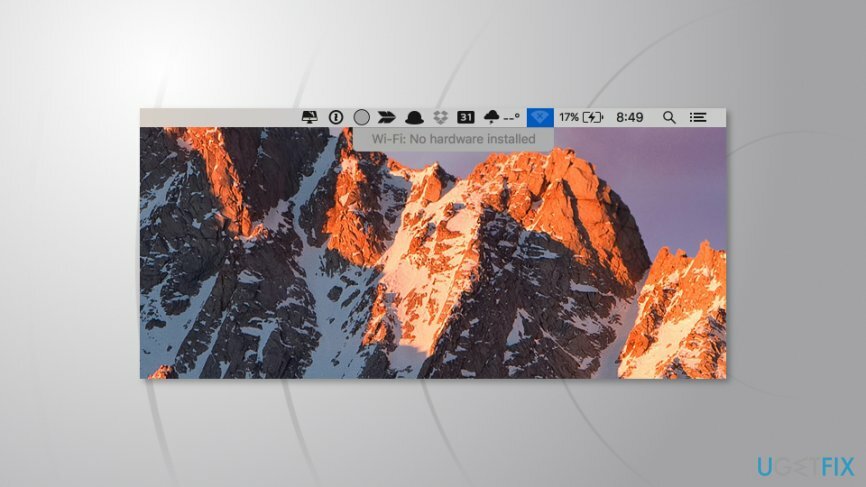
„MacBook“ klaidos „Wi-Fi: neįdiegta aparatūra“ sprendimas
Norėdami taisyti sugadintą sistemą, turite įsigyti licencijuotą versiją „Mac“ skalbimo mašina X9 „Mac“ skalbimo mašina X9.
Paruošėme skirtingas instrukcijas naujiems ir seniems „MacBook“ naudotojams bei stalinių kompiuterių naudotojams. Atskyrėme naujus ir senus „MacBook“ dėl jų vienos techninės savybės. Seni nešiojamieji kompiuteriai turi išimamą bateriją, o nauji – ne. Taigi, remdamiesi šia informacija, turėtumėte pasirinkti tinkamas instrukcijas.

„Wi-Fi“ klaidos sprendimas senesnės versijos „MacBook“ su nuimama baterija
- Išjunkite nešiojamąjį kompiuterį.
- Išimkite akumuliatorių.
- Paspauskite ir palaikykite maitinimo mygtuką maždaug penkias sekundes.
- Įdėkite atgal bateriją.
- Įjunkite „MacBook“.
„Wi-Fi“ ryšio problemų sprendimas naujame „MacBook“ be išimamo akumuliatoriaus

- Prijunkite nešiojamąjį kompiuterį prie maitinimo šaltinio (jis turi būti įkraunamas).
- Spustelėkite ir palaikykite Control + Shift + Option + Power tuo pačiu metu maždaug penkias sekundes.
- Atleiskite šiuos klavišus.
- Įjunkite „Macbook“.
Iš naujo nustatykite SMC, skirtą „iMac“, „MacPro“ ir „Mac Mini“.
- Išjunkite kompiuterį.
- Atjunkite jo maitinimo laidą.
- Paspauskite ir palaikykite maitinimo mygtuką maždaug penkias sekundes.
- Tada prijunkite maitinimo laidą ir įjunkite kompiuterį.
Klaidą taip pat gali sukelti fizinės aparatinės įrangos problema
Norėdami taisyti sugadintą sistemą, turite įsigyti licencijuotą versiją „Mac“ skalbimo mašina X9 „Mac“ skalbimo mašina X9.
Jei atlikote veiksmus, kad ištaisytumėte klaidą „Wi-Fi: neįdiegta aparatūra“ ir ji vis tiek rodoma, problema gali būti susijusi ne su SMC, o su fizine aparatūra.
Paprastai problema kyla dėl tinklo plokštės. Gali būti, kad jis nepavyko, buvo atjungtas, jo visai neegzistuoja arba kilo problemų dėl tvarkyklių. Deja, gali nepavykti patys išspręsti problemos. Taigi turėtumėte rasti artimiausią Apple pagalbos centrą ir parodyti savo kompiuterį IT specialistams.
Automatiškai ištaisykite klaidas
ugetfix.com komanda stengiasi padaryti viską, kad padėtų vartotojams rasti geriausius sprendimus, kaip pašalinti klaidas. Jei nenorite kovoti su rankinio taisymo būdais, naudokite automatinę programinę įrangą. Visi rekomenduojami produktai buvo išbandyti ir patvirtinti mūsų profesionalų. Įrankiai, kuriuos galite naudoti klaidą ištaisyti, išvardyti toliau:
Pasiūlyti
daryk tai dabar!
Atsisiųskite „Fix“.Laimė
Garantija
Jei nepavyko ištaisyti klaidos naudojant, kreipkitės pagalbos į mūsų palaikymo komandą. Praneškite mums visą informaciją, kurią, jūsų manymu, turėtume žinoti apie jūsų problemą.
Šiame patentuotame taisymo procese naudojama 25 milijonų komponentų duomenų bazė, kuri gali pakeisti bet kokį pažeistą ar trūkstamą failą vartotojo kompiuteryje.
Norėdami taisyti sugadintą sistemą, turite įsigyti licencijuotą kenkėjiškų programų šalinimo įrankio versiją.

Privati interneto prieiga yra VPN, kuris gali užkirsti kelią jūsų interneto paslaugų teikėjui vyriausybė, o trečiosios šalys negalės stebėti jūsų prisijungimo ir leidžia jums likti visiškai anonimiškais. Programinė įranga teikia specialius serverius, skirtus torrentams ir srautiniam perdavimui, užtikrindama optimalų našumą ir nelėtindama jūsų. Taip pat galite apeiti geografinius apribojimus ir be apribojimų peržiūrėti tokias paslaugas kaip „Netflix“, BBC, „Disney+“ ir kitas populiarias srautinio perdavimo paslaugas, nepaisant to, kur esate.
Kenkėjiškų programų atakos, ypač išpirkos reikalaujančios programos, kelia didžiausią pavojų jūsų nuotraukoms, vaizdo įrašams, darbo ar mokyklos failams. Kadangi kibernetiniai nusikaltėliai naudoja patikimą šifravimo algoritmą duomenims užrakinti, jo nebegalima naudoti tol, kol nebus sumokėta išpirka bitkoinu. Užuot mokėję įsilaužėliams, pirmiausia turėtumėte pabandyti naudoti alternatyvą atsigavimas metodus, kurie galėtų padėti atkurti bent dalį prarastų duomenų. Priešingu atveju galite prarasti pinigus ir failus. Vienas geriausių įrankių, galinčių atkurti bent kai kuriuos užšifruotus failus – Data Recovery Pro.